- カテゴリー/型番 > F > FANTOM-06/07/08 > 【 FANTOM-06/07/08 】USBドライバーをインストールしても、USBオーディオ機能が使えません。
カテゴリー/型番
【 FANTOM-06/07/08 】USBドライバーをインストールしても、USBオーディオ機能が使えません。
- カテゴリー :
-
- カテゴリー/型番 > F > FANTOM-06/07/08
回答
USBドライバーをインストールしたにもかかわらず、FANTOM-06 FANTOM-07 FANTOM-08とパソコンなどの機器との間でオーディオの入出力ができない場足は、以下の点をご確認ください。
USBドライバーの設定
パソコンと接続するときに、使用するUSBドライバーを「VENDOR」に設定します。
以下の手順で操作してください。
- [MENU]ボタンを押します。
- <SYSTEM>にタッチします。
- <GENERAL>タブにタッチします。
- 「USB Driver」を選び、「VENDOR」に設定します。
- [WRITE]ボタンを押してSYSTEM設定を保存します。
- 電源を入れ直します。
USB Audio Input Switchの設定
以下の手順で操作してください。
- [MENU]ボタンを押します。
- <SYSTEM>にタッチします。
- <USB>タブにタッチします。
- SYSTEM画面のUSBタブが表示されます。
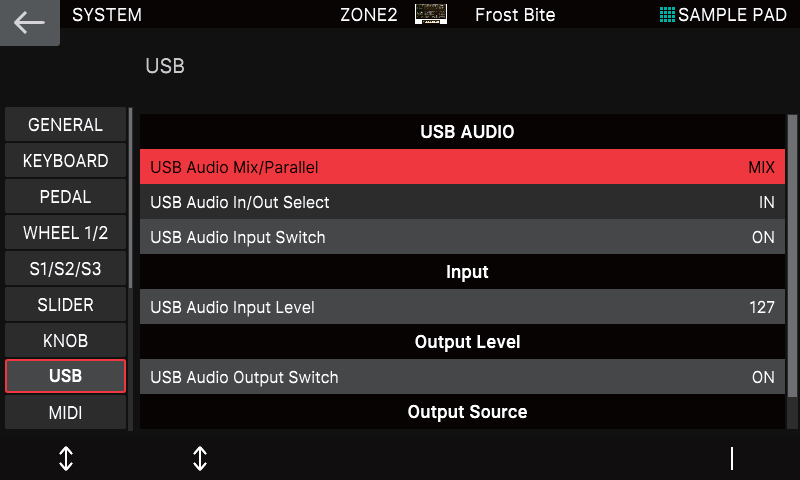

- カーソルを「USB Audio Input Switch」に合わせ、値を「ON」にします。
- 接続した機器からのオーディオ入力がオンになります。 - カーソルを「USB Audio Input Level」に合わせ、入力レベルを調節します。
USBオーディオ出力の調整
以下の手順で操作してください。
- [SHIFT]ボタンを押しながら、[PAN/LEVEL]ボタンを押します。
- MIXER画面が表示されます。 - 画面下側にある「OUT/USB」を選びます。
- カーソルを「USB OUT」に合わせて、出力レベルを調節します。